Amazonのタブレット端末Fireシリーズ、AndroidOSをベースにカスタマイズを加えた独自仕様になっています。ちょっと面白いのはAndroidよりも結構大胆にユーザーインターフェース変更・改善なども含めたバージョンアップがこまめに行なわれているところです。
著者がFire HD 8を入手してから1ヶ月ちょっとぐらいですがその間にホーム画面が大幅に変更になり、その後もOSのバージョンアップを伴うアップデートが配信されています。
この記事ではFireタブレットのOSバージョンを確認する方法とそれにまつわる事柄をまとめます。
Fire OSのバージョン確認手順
さっそくFire OSのバージョン確認方法からまとめておきましょう。
こちらの手順はとても簡単。数ステップの操作だけでバージョン情報までたどり着けます。
1つめの方法、まずはホーム画面で「ギア形のアイコン」の「設定」アプリを探しましょう。
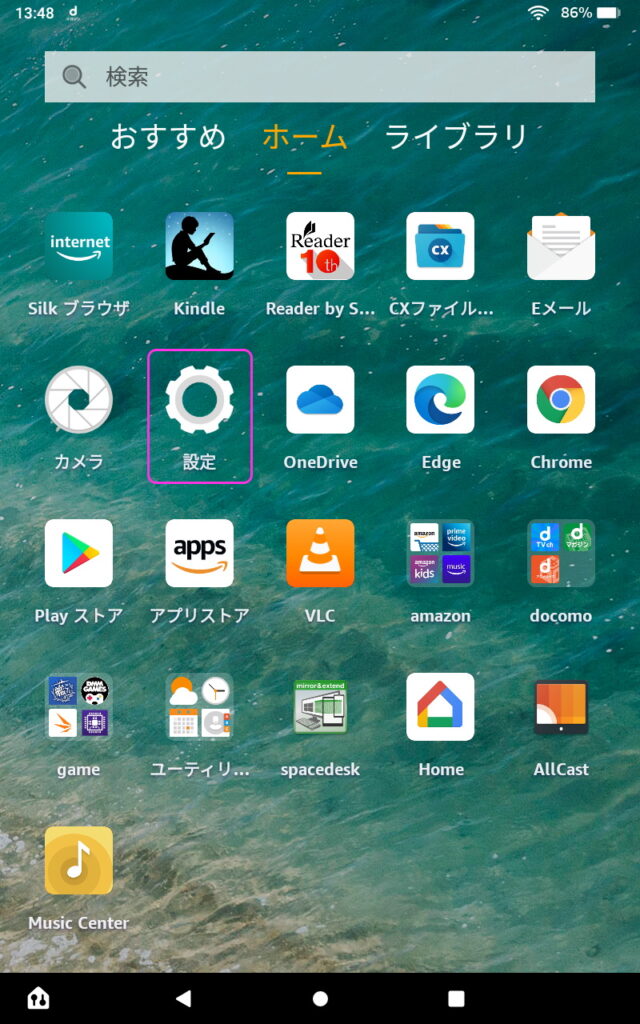
こちらをタップすると以下の画面が開きます。
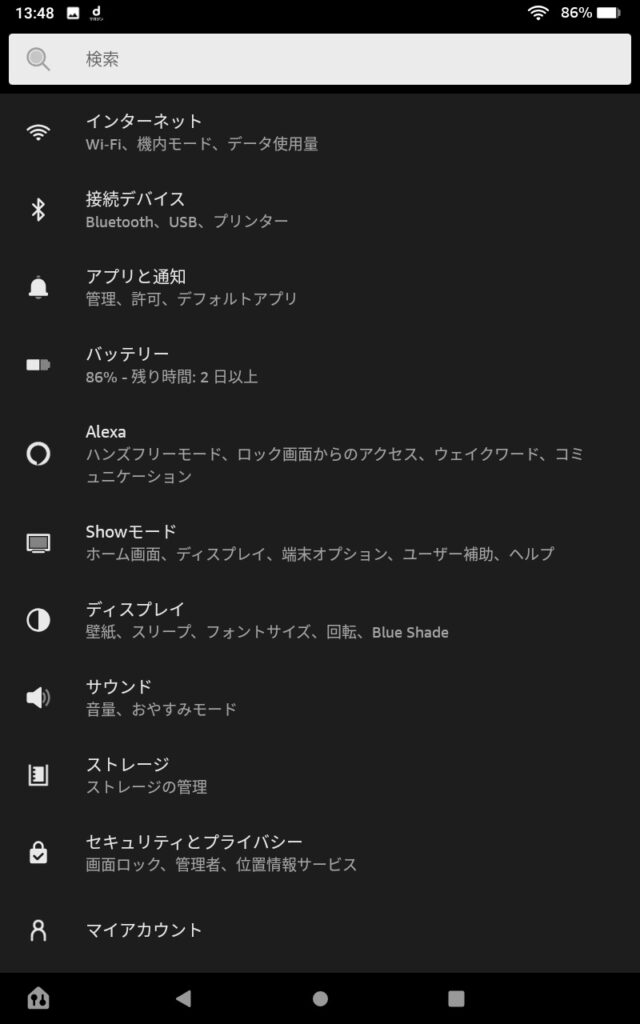
画面をスワイプして少し下にスクロールさせます。
すると「端末オプション」が表示されると思いますのでそちらをタップ。
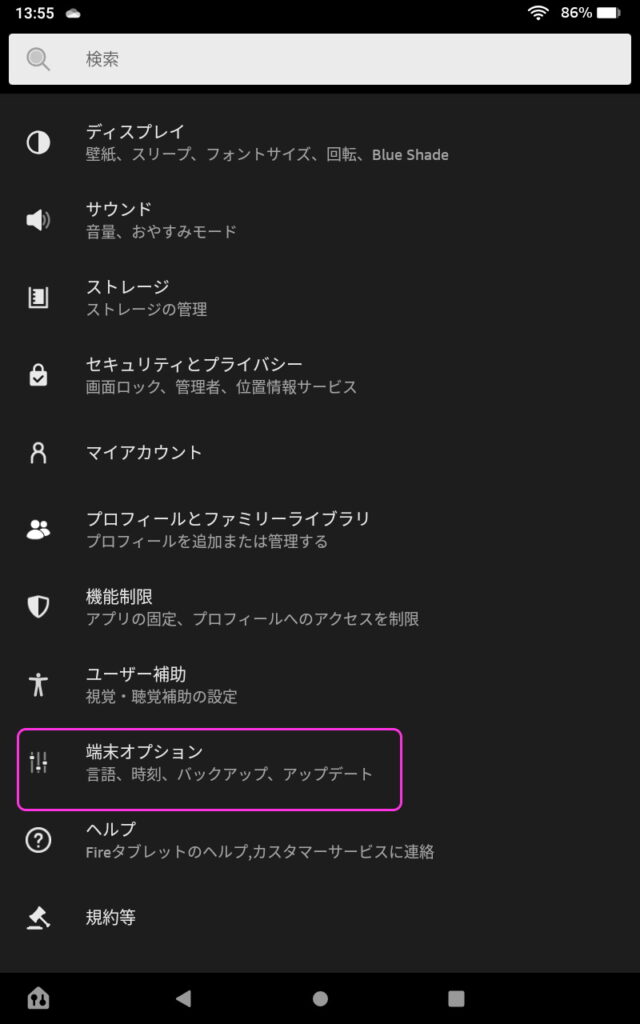
以下の画面に切り替わります。
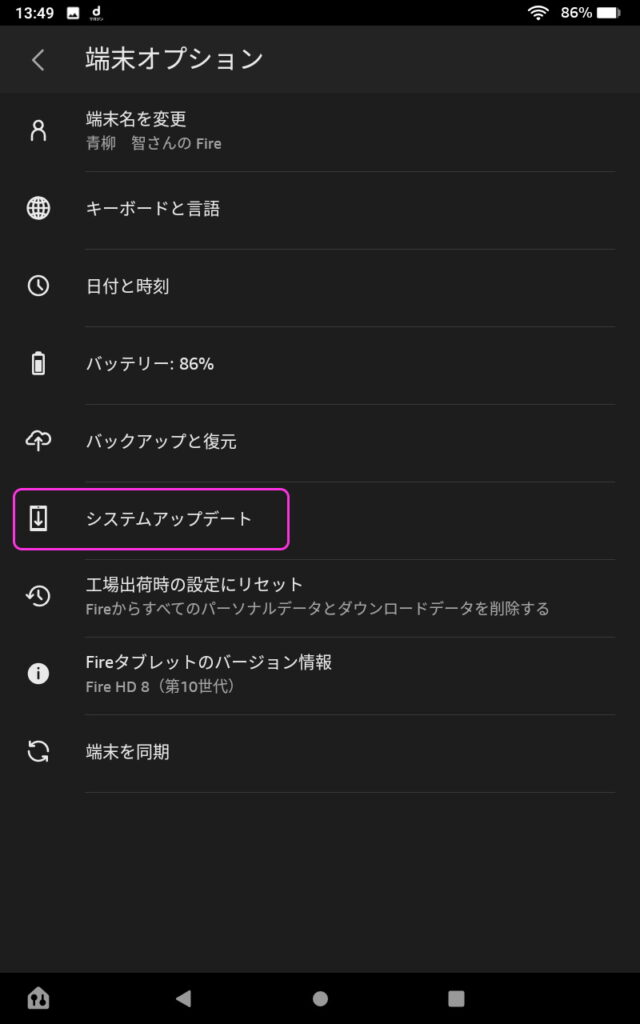
次に「システムアップデート」をタップ。画面が切り替わって実行中のFire OSのバージョンが表示されるはずです。
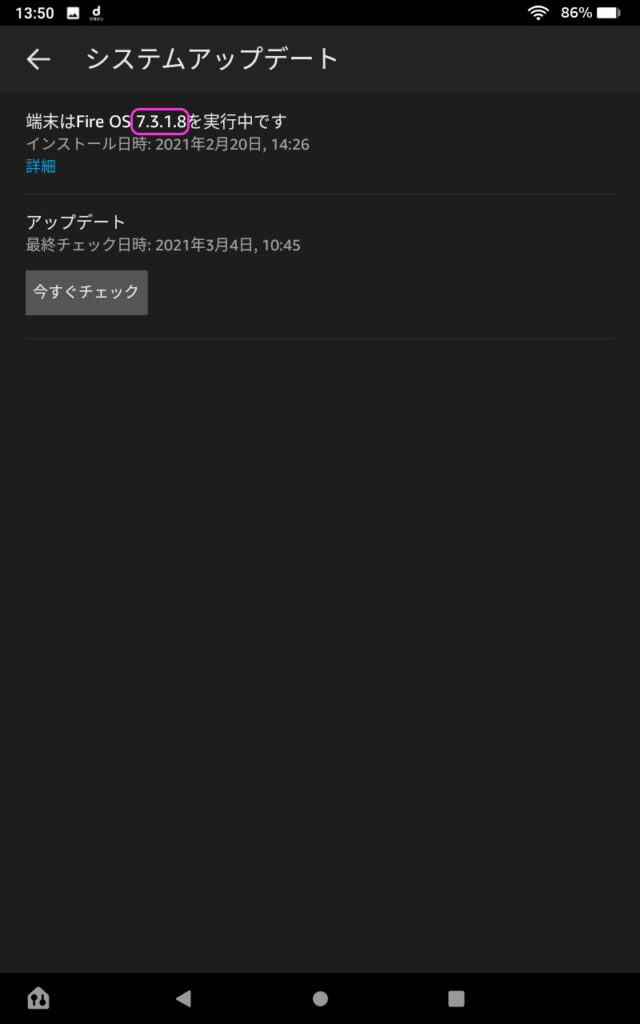
設定アプリを呼び出す方法としては、画面上端の領域をスワイプして表示されるドロワーをもう一回スワイプ、表示されるいくつかの設定を行えるサブウィンドウ右下のギア型のボタンを使うやり方もあります。
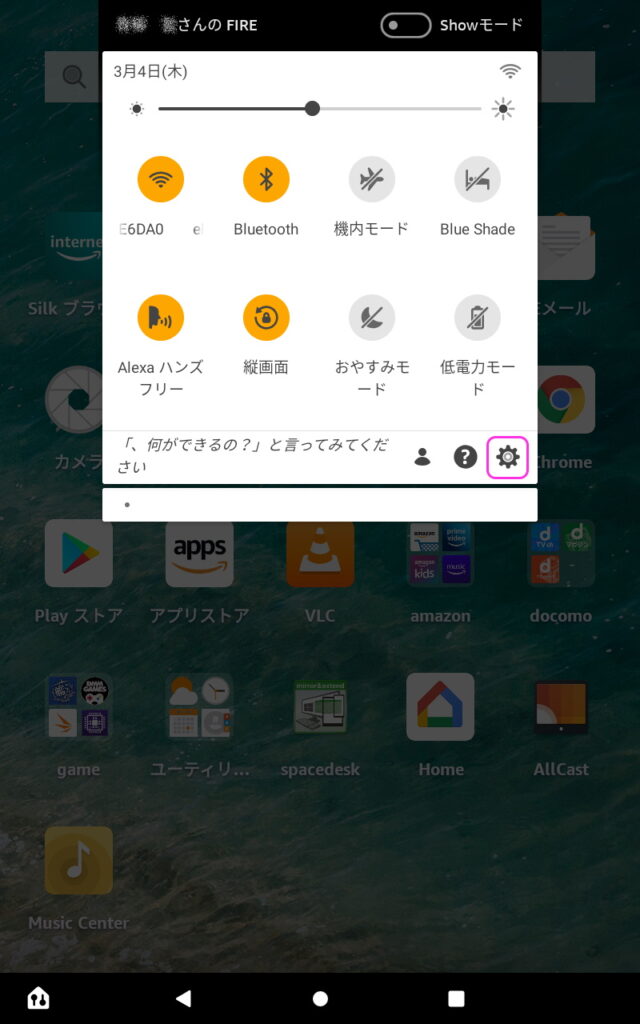
OSのバージョン確認が必要になるのはどんなとき?
Fireタブレットの標準的な使い方、Fire OSをそのままの形で利用してアプリもAmazonのアプストアからだけ導入するようなやり方だと、特にOSのバージョンを気にする必要はありません。
Fire OS側がアプリとOSのバージョンの整合性を自動的にチェックして、正しい組み合わせをチョイスしてくれます。使っているOSのバージョンに合致しないアプリはそもそも選べません。
必要になるのは例えばGoogle Playを導入したい、となったときなど、標準的ではない使い方をやろうとするときです。一般的には「野良アプリ」を導入したいとき、と考えておくといいでしょう。
野良アプリに関してはFire OS側が整合性のチェックをやってくれませんので、その肩代わりをユーザー自身がやる必要があります。
Fire OSのバージョンが古いものにGoogle Playを導入するにはroot化の作業が必要なケースもありますので、そういった作業の切り分けに必要になります。
まとめ
通常はFire OSのバージョンをユーザーが意識する必要はありませんが、何らかのケースで情報が必要になったときにはここに書いた内容を参考にしてください。
著者がGoogle Playを導入するときにもこの情報を一応チェックしました。
























